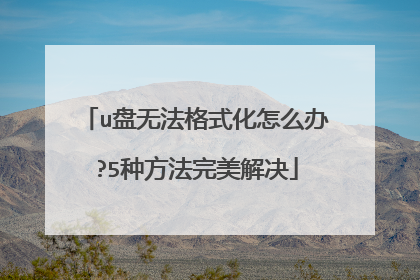u盘无法格式化怎么办?
首先安装Malware Defender 简体中文版,安装之后,点“文件”,定位到你的U盘,再进入U盘定位到你到删除的哪个文件,然是右键点“删除”,再是“确定”就可以删除文件了!删除之后你再试一下格式化这个U盘!一般都可以了! 如果还不行,就用DiskGenius是个数据恢复软件(记得过行这个软件前要插拔一次U盘,等系统认到U盘后,再运行此工具),里面有个搜索分区表功能,你试一下搜索你U盘的分区表,搜索到之后再保存,然后再格式化U盘,就可以解决了!如果如你所述,文件删不了,也拷不进去,打开后很容易无响应,一般都是U盘0磁道损坏的可能性比较多,可有是其它原因,比如有没有打开加密功能,有没有打开密保等功能,如果是这样,就请先关闭这些功能再用DiskGenius来格式化!下载 DiskGenius 重建分区表,操作步骤如下。打开程序后的直界面,注意必须再确保U盘已经在我的电脑中识别到了。如果系统中就没显示U盘的盘符就是另外的情况了。在识别到了U盘的情况下,就是下面的样子选中U盘的盘符后选择“搜索已丢失分区(重建分区表)”重建了分区表后,选择重建主引导记录。有些高级一点的U盘有隐藏分区的,如果不恢复也是无法使用的。然后安全卸载U盘,再插上电脑一次应该就可以正常识别了。如果失败则建议使用最后的方法,先格式化,在对D盘的数据进行恢复处理,相对时间和D的容量成正比.相关的数据恢复软件的使用方法可以看下面的链接.你可能还会关注: 请推荐几款硬盘数据恢复软件更多关于U盘的使用教程和方法,现在U盘的应用已经远远超过了关盘的使用,应该多多查看一些关于U盘的使用方法的资料。U盘启动盘制作方法:http://ask.zol.com.cn/q/16496.htmlU盘装系统:http://ask.zol.com.cn/q/16495.htmlU盘修复工具:http://ask.zol.com.cn/q/16497.htmlU盘无法格式化怎么办:http://ask.zol.com.cn/q/15776.html更多DIY硬件操作及经验分享请到中关村在线-硬件论坛:http://diybbs.zol.com.cn/ 希望以上信息对你有所帮助
首先安装Malware Defender 简体中文版,安装之后,点“文件”,定位到你的U盘,再进入U盘定位到你到删除的哪个文件,然是右键点“删除”,再是“确定”就可以删除文件了!删除之后你再试一下格式化这个U盘!一般都可以了! 如果还不行,就用DiskGenius是个数据恢复软件(记得过行这个软件前要插拔一次U盘,等系统认到U盘后,再运行此工具),里面有个搜索分区表功能,你试一下搜索你U盘的分区表,搜索到之后再保存,然后再格式化U盘,就可以解决了!如果如你所述,文件删不了,也拷不进去,打开后很容易无响应,一般都是U盘0磁道损坏的可能性比较多,可有是其它原因,比如有没有打开加密功能,有没有打开密保等功能,如果是这样,就请先关闭这些功能再用DiskGenius来格式化!下载 DiskGenius 重建分区表,操作步骤如下。打开程序后的直界面,注意必须再确保U盘已经在我的电脑中识别到了。如果系统中就没显示U盘的盘符就是另外的情况了。在识别到了U盘的情况下,就是下面的样子选中U盘的盘符后选择“搜索已丢失分区(重建分区表)”重建了分区表后,选择重建主引导记录。有些高级一点的U盘有隐藏分区的,如果不恢复也是无法使用的。然后安全卸载U盘,再插上电脑一次应该就可以正常识别了。如果失败则建议使用最后的方法,先格式化,在对D盘的数据进行恢复处理,相对时间和D的容量成正比.相关的数据恢复软件的使用方法可以看下面的链接.你可能还会关注: 请推荐几款硬盘数据恢复软件更多关于U盘的使用教程和方法,现在U盘的应用已经远远超过了关盘的使用,应该多多查看一些关于U盘的使用方法的资料。U盘启动盘制作方法:http://ask.zol.com.cn/q/16496.htmlU盘装系统:http://ask.zol.com.cn/q/16495.htmlU盘修复工具:http://ask.zol.com.cn/q/16497.htmlU盘无法格式化怎么办:http://ask.zol.com.cn/q/15776.html更多DIY硬件操作及经验分享请到中关村在线-硬件论坛:http://diybbs.zol.com.cn/ 希望以上信息对你有所帮助
首先安装Malware Defender 简体中文版,安装之后,点“文件”,定位到你的U盘,再进入U盘定位到你到删除的哪个文件,然是右键点“删除”,再是“确定”就可以删除文件了!删除之后你再试一下格式化这个U盘!一般都可以了! 如果还不行,就用DiskGenius是个数据恢复软件(记得过行这个软件前要插拔一次U盘,等系统认到U盘后,再运行此工具),里面有个搜索分区表功能,你试一下搜索你U盘的分区表,搜索到之后再保存,然后再格式化U盘,就可以解决了!如果如你所述,文件删不了,也拷不进去,打开后很容易无响应,一般都是U盘0磁道损坏的可能性比较多,可有是其它原因,比如有没有打开加密功能,有没有打开密保等功能,如果是这样,就请先关闭这些功能再用DiskGenius来格式化!下载 DiskGenius 重建分区表,操作步骤如下。打开程序后的直界面,注意必须再确保U盘已经在我的电脑中识别到了。如果系统中就没显示U盘的盘符就是另外的情况了。在识别到了U盘的情况下,就是下面的样子选中U盘的盘符后选择“搜索已丢失分区(重建分区表)”重建了分区表后,选择重建主引导记录。有些高级一点的U盘有隐藏分区的,如果不恢复也是无法使用的。然后安全卸载U盘,再插上电脑一次应该就可以正常识别了。如果失败则建议使用最后的方法,先格式化,在对D盘的数据进行恢复处理,相对时间和D的容量成正比.相关的数据恢复软件的使用方法可以看下面的链接.你可能还会关注: 请推荐几款硬盘数据恢复软件更多关于U盘的使用教程和方法,现在U盘的应用已经远远超过了关盘的使用,应该多多查看一些关于U盘的使用方法的资料。U盘启动盘制作方法:http://ask.zol.com.cn/q/16496.htmlU盘装系统:http://ask.zol.com.cn/q/16495.htmlU盘修复工具:http://ask.zol.com.cn/q/16497.htmlU盘无法格式化怎么办:http://ask.zol.com.cn/q/15776.html更多DIY硬件操作及经验分享请到中关村在线-硬件论坛:http://diybbs.zol.com.cn/ 希望以上信息对你有所帮助
在你这台电脑无法格式这个优盘,建议选择使用其它的电脑来尝试一下,还是没办法进行格式化,那只能证明这个优盘是坏了 ,可以进行维修看能否修复,修复不了只能换一个优盘 ,电脑安装格式化U盘软件,按照步骤操作即可
首先安装Malware Defender 简体中文版,安装之后,点“文件”,定位到你的U盘,再进入U盘定位到你到删除的哪个文件,然是右键点“删除”,再是“确定”就可以删除文件了!删除之后你再试一下格式化这个U盘!一般都可以了! 如果还不行,就用DiskGenius是个数据恢复软件(记得过行这个软件前要插拔一次U盘,等系统认到U盘后,再运行此工具),里面有个搜索分区表功能,你试一下搜索你U盘的分区表,搜索到之后再保存,然后再格式化U盘,就可以解决了!如果如你所述,文件删不了,也拷不进去,打开后很容易无响应,一般都是U盘0磁道损坏的可能性比较多,可有是其它原因,比如有没有打开加密功能,有没有打开密保等功能,如果是这样,就请先关闭这些功能再用DiskGenius来格式化!下载 DiskGenius 重建分区表,操作步骤如下。打开程序后的直界面,注意必须再确保U盘已经在我的电脑中识别到了。如果系统中就没显示U盘的盘符就是另外的情况了。在识别到了U盘的情况下,就是下面的样子选中U盘的盘符后选择“搜索已丢失分区(重建分区表)”重建了分区表后,选择重建主引导记录。有些高级一点的U盘有隐藏分区的,如果不恢复也是无法使用的。然后安全卸载U盘,再插上电脑一次应该就可以正常识别了。如果失败则建议使用最后的方法,先格式化,在对D盘的数据进行恢复处理,相对时间和D的容量成正比.相关的数据恢复软件的使用方法可以看下面的链接.你可能还会关注: 请推荐几款硬盘数据恢复软件更多关于U盘的使用教程和方法,现在U盘的应用已经远远超过了关盘的使用,应该多多查看一些关于U盘的使用方法的资料。U盘启动盘制作方法:http://ask.zol.com.cn/q/16496.htmlU盘装系统:http://ask.zol.com.cn/q/16495.htmlU盘修复工具:http://ask.zol.com.cn/q/16497.htmlU盘无法格式化怎么办:http://ask.zol.com.cn/q/15776.html更多DIY硬件操作及经验分享请到中关村在线-硬件论坛:http://diybbs.zol.com.cn/ 希望以上信息对你有所帮助
首先安装Malware Defender 简体中文版,安装之后,点“文件”,定位到你的U盘,再进入U盘定位到你到删除的哪个文件,然是右键点“删除”,再是“确定”就可以删除文件了!删除之后你再试一下格式化这个U盘!一般都可以了! 如果还不行,就用DiskGenius是个数据恢复软件(记得过行这个软件前要插拔一次U盘,等系统认到U盘后,再运行此工具),里面有个搜索分区表功能,你试一下搜索你U盘的分区表,搜索到之后再保存,然后再格式化U盘,就可以解决了!如果如你所述,文件删不了,也拷不进去,打开后很容易无响应,一般都是U盘0磁道损坏的可能性比较多,可有是其它原因,比如有没有打开加密功能,有没有打开密保等功能,如果是这样,就请先关闭这些功能再用DiskGenius来格式化!下载 DiskGenius 重建分区表,操作步骤如下。打开程序后的直界面,注意必须再确保U盘已经在我的电脑中识别到了。如果系统中就没显示U盘的盘符就是另外的情况了。在识别到了U盘的情况下,就是下面的样子选中U盘的盘符后选择“搜索已丢失分区(重建分区表)”重建了分区表后,选择重建主引导记录。有些高级一点的U盘有隐藏分区的,如果不恢复也是无法使用的。然后安全卸载U盘,再插上电脑一次应该就可以正常识别了。如果失败则建议使用最后的方法,先格式化,在对D盘的数据进行恢复处理,相对时间和D的容量成正比.相关的数据恢复软件的使用方法可以看下面的链接.你可能还会关注: 请推荐几款硬盘数据恢复软件更多关于U盘的使用教程和方法,现在U盘的应用已经远远超过了关盘的使用,应该多多查看一些关于U盘的使用方法的资料。U盘启动盘制作方法:http://ask.zol.com.cn/q/16496.htmlU盘装系统:http://ask.zol.com.cn/q/16495.htmlU盘修复工具:http://ask.zol.com.cn/q/16497.htmlU盘无法格式化怎么办:http://ask.zol.com.cn/q/15776.html更多DIY硬件操作及经验分享请到中关村在线-硬件论坛:http://diybbs.zol.com.cn/ 希望以上信息对你有所帮助
在你这台电脑无法格式这个优盘,建议选择使用其它的电脑来尝试一下,还是没办法进行格式化,那只能证明这个优盘是坏了 ,可以进行维修看能否修复,修复不了只能换一个优盘 ,电脑安装格式化U盘软件,按照步骤操作即可

新的U盘第一次使用时要格式化吗?
需要。新买的U盘在第一次使用时,需要进行格式化,首先将u盘插入电脑,然后鼠标右键单击此电脑,选择管理,进入页面,展开存储,单击磁盘管理,右键单击u盘盘符,选择格式化,弹出窗口,点击确定,再确定就可以了。U盘使用注意事项在插入是需要注意方向,在遇到无法插入的情况,千万不要用力,换个方向就可以解决问题。并且在拔下后也不要马上接着就插入,等待5秒钟左右再插入。 有些U盘上有LED的指示灯,指示灯的明暗、闪烁等都反映了U盘不同的状态,一般来说指示灯只要是亮的时候都不能拔下U盘,这说明U盘在工作,强行拔出会造成损坏。在进行完读写的操作后等待一会再拔出,这样比较安全。添加U盘后会在任务栏中多出USB设备的图标,打开该图标就会在列表中显示U盘设备,选择将该设备停用。然后再拔出设备,这样会比较安全。
不需要格式化,因为U盘出厂时已经进行了格式化(量产)操作,出厂后的U盘就是直接可以在电脑或者其它设备上使用的了。拓展资料:U盘,全称USB闪存盘,英文名"USB flash disk"。它是一种使用USB接口的无需物理驱动器的微型高容量移动存储产品,通过USB接口与电脑连接,实现即插即用。U盘的称呼最早来源于朗科科技生产的一种新型存储设备,名曰"优盘",使用USB接口进行连接。U盘连接到电脑的USB接口后,U盘的资料可与电脑交换。而之后生产的类似技术的设备由于朗科已进行专利注册,而不能再称之为"优盘",而改称谐音的"U盘"。后来,U盘这个称呼因其简单易记而因而广为人知,是移动存储设备之一。
不需要格式化,因为U盘出厂时已经进行了格式化(量产)操作,出厂后的U盘就是直接可以在电脑或者其它设备上使用的了。也可以对新的U盘进行下格式化操作,用以清除其中的未知程序,提高安全性。
通常是需要的,但部分U盘是在出厂时已做过格式化处理了,建意格一下,中病毒格一下,不好用格一下,空间变小格一下,有些劣制U盘不好用,格一下就好了.
不需要格式化,因为U盘出厂时已经进行了格式化(量产)操作,出厂后的U盘就是直接可以在电脑或者其它设备上使用的了。拓展资料:U盘,全称USB闪存盘,英文名"USB flash disk"。它是一种使用USB接口的无需物理驱动器的微型高容量移动存储产品,通过USB接口与电脑连接,实现即插即用。U盘的称呼最早来源于朗科科技生产的一种新型存储设备,名曰"优盘",使用USB接口进行连接。U盘连接到电脑的USB接口后,U盘的资料可与电脑交换。而之后生产的类似技术的设备由于朗科已进行专利注册,而不能再称之为"优盘",而改称谐音的"U盘"。后来,U盘这个称呼因其简单易记而因而广为人知,是移动存储设备之一。
不需要格式化,因为U盘出厂时已经进行了格式化(量产)操作,出厂后的U盘就是直接可以在电脑或者其它设备上使用的了。也可以对新的U盘进行下格式化操作,用以清除其中的未知程序,提高安全性。
通常是需要的,但部分U盘是在出厂时已做过格式化处理了,建意格一下,中病毒格一下,不好用格一下,空间变小格一下,有些劣制U盘不好用,格一下就好了.

为什么u盘格式化不了
U盘无法格式化的原因主要如下: 1、移动硬盘或U盘等,造成数据的损坏。2、U盘中毒,如灰鸽子,auto病毒等,查杀病毒不彻底或病毒将U盘系统文件破坏。3、操作系统或非常规操作(如不兼容的读写设备)。4、还有些U盘上带有一个小开关,如果设置为锁住模式的话,便成为只读模式,无法写入与格式化。解决方法:出现这种情况只有低格才能有效修复U盘,但是这样的修复工具会销毁U盘上所有的数据资料,包括分区和密码,而且只能够针对U盘的格式化错误做修复。当U盘无法正常使用时可以尝试修复。 此外,最好的方法还是用量产修复,一般都能修复好
U盘是一种故障率很高的设备,格式化不了的原因通常就是出现了故障,但只要盘符还在,一般可以通过量产的方式解决故障。
如果你的U盘格式化出现格式化不了错误提示的话,你观察看看你的U盘的内容还有没有?估计没有了是吧。那就完成了格式化。别纠结了
可能U盘中病毒或损坏了
设置了指读
U盘是一种故障率很高的设备,格式化不了的原因通常就是出现了故障,但只要盘符还在,一般可以通过量产的方式解决故障。
如果你的U盘格式化出现格式化不了错误提示的话,你观察看看你的U盘的内容还有没有?估计没有了是吧。那就完成了格式化。别纠结了
可能U盘中病毒或损坏了
设置了指读

重装系统的u盘怎么格式化?
按照如下步骤可以将u盘启动盘恢复成普通的u盘! 。操作过程: 1、 将u盘启动盘接入电脑,右键“此电脑”,点击“管理”2、 然后,依次点击打开“存储”-“磁盘管理”,找到u盘启动盘3、 随后,右键选择u盘启动盘,点击“格式化”,弹出格式化提示窗口时,点击“是”4、 再次弹出格式化设置窗口时,根据需要自行选择文件系统格式,点击“确定”这里推荐使用NTFSu盘格式选择5、 最后,会弹出格式化以及数据清除提示,点击“确定”即可进行u盘启动盘格式化操作,等待操作完毕,u盘启动盘即可恢复成普通u盘 。扩展资料:常见分区格式格式一:FAT32FAT32是windows传统的文件格式,突破FAT16对每个分区只有4GB的容量,是任何一种usb存储设备都会预装的文件系统。由于FAT32文件系统是用4个字节(32位)空间表示每个扇区的配置文件,所以才被成为FAT32。FAT32格式的兼容性特别好,可以在不同的操作系统上进行读写,还能够兼容电视机,游戏机等大多数的数码产品,所以在默认情况下格式化U盘的时候都会选择FAT32这种文件系统,仅仅是出于兼容性的考虑。但是我们都知道,水可载舟亦可覆舟,FAT32的文件系统最大问题就是对于文件本身的大小有严格的限制,不支持4G以上的单个文件,同时最大仅支持2TB的硬盘。格式二:NTFSNTFS是微软制定并且使用最广泛的硬盘格式系统,适用于所有windows版本。并且消除了FAT32的容量限制,支持超大容量文件,在安全性和稳定性方面更加出色,拥有数据保护和恢复,加密访问等高级技术。而且目前大多数电脑硬盘都是使用NTFS格式,所以我们对磁盘进行分区的时候首选NTFS分区类型。虽然NTFS相较于FAT32来讲各种性能更加稳定。NTFS格式是为机械硬盘量身定做的,会详细记录硬盘的读写操作,但是闪存存储芯片(U盘)的读写次数并不是无限的,如果使用这种文件系统,意味着所有对U盘的操作都会被详细记录。文件虽小,但是大量的小文件读写也会增加闪存的负担,减短U盘的使用寿命格式三:exFATexFAT又称之为FAT64,是FAT32的替代品,是微软为闪存量身定制的。为什么这么说呢?因为它对文件的大小和分区限制很小,可以存储单个超过4G的文件,最大支持单文件1EB(1EB=1073741824 GB),适合存储超大容量文件,甚至还能在Windows和Mac进行读取和使用,是计算机和Mac上读写和使用usb闪存盘的理想选择,具有十分强大的跨平台能力,比NTFS的兼容性更加好。扩展资料来源:
重装系统的U盘会被分成两个分区,手动格式化是格式化不了的,你可以到网上去下载一个磁盘分区工具,比如diskgenius这个工具,然后选在右侧,选择你的U盘,然后点鼠标删除所有分区点保存之后再重新分一个区就可以了。
插入U盘后,右键点击【此电脑】,打开【管理】,选择【磁盘管理】,找到自己的U盘,右键选择U盘,点击【格式化】; 文件系统选择【FAT32】,勾选【执行快速格式化】,最后点击【确认】即可格式化,以上就是对U盘格式化的具体步骤;
这个估计是把U盘的一部分空间模拟为光驱来存放系统安装文件了,直接格式化是不行的。 如果这个系统安装U盘,是通过量产工具制作的,可以使用U盘主控对应的量产工具,对U盘进行格式化,这样就可以恢复U盘为正常状态了。
这个不能在系统下直接格式化的,左图可以看到这个U盘包含e和f两个分区,e是用量产软件把pe的iso镜像做成光驱了,要格式化e盘需要用量产程序对U盘重新量产。
重装系统的U盘会被分成两个分区,手动格式化是格式化不了的,你可以到网上去下载一个磁盘分区工具,比如diskgenius这个工具,然后选在右侧,选择你的U盘,然后点鼠标删除所有分区点保存之后再重新分一个区就可以了。
插入U盘后,右键点击【此电脑】,打开【管理】,选择【磁盘管理】,找到自己的U盘,右键选择U盘,点击【格式化】; 文件系统选择【FAT32】,勾选【执行快速格式化】,最后点击【确认】即可格式化,以上就是对U盘格式化的具体步骤;
这个估计是把U盘的一部分空间模拟为光驱来存放系统安装文件了,直接格式化是不行的。 如果这个系统安装U盘,是通过量产工具制作的,可以使用U盘主控对应的量产工具,对U盘进行格式化,这样就可以恢复U盘为正常状态了。
这个不能在系统下直接格式化的,左图可以看到这个U盘包含e和f两个分区,e是用量产软件把pe的iso镜像做成光驱了,要格式化e盘需要用量产程序对U盘重新量产。

u盘无法格式化怎么办?5种方法完美解决
方法一1点开始-运行-输入cmd-format f: /fs: fat32 (这里f:是指U盘所在盘符)请点击输入图片描述请点击输入图片描述请点击输入图片描述2打开控制面板-管理工具-计算机管理-磁盘管理-找到U盘的所在的盘符--点右键--删除磁盘分区(这个选项是灰色的,没办法选取)-创建新的磁盘分区--按照提示完成磁盘分区后就可以格式化U盘了。所谓新建分区就是如下图,右键点击可用空间,新建简单卷。请点击输入图片描述END方法二1下载Usboot工具请点击输入图片描述2用HDD方式进行格式化(或者用0重置), 其中需要按照提示拔下再插入优盘,最后完成启动盘制作。请点击输入图片描述3这个时候可以双击盘符,提示是否需要格式化。。。然后点“是”,终于看到久违的格式化窗口,选择 FAT格式化,一切顺利,完成后,优盘重新可以正常使用,容量没有损失。END方法三(量产法,只要固件找对了,都能解决)1先用芯片无忧工具检测下你的U盘的芯片类型(我这个今天才量产了,可能更改数据了,不显示了,大家的应该都可以的)请点击输入图片描述2然后下载相应的量产工具软件(我这里随意找了个,仅作演示),用量产工具软件SM3252C格式化修复U盘。(因可能涉及名称,这里推荐大家百度)请点击输入图片描述3具体步骤大家请百度下,教程很多的,这里的经验是给予你办法,具体实施可以百度,如果不会可以Hi我 or Pm发信息。4普及一下:量是指批量的意思,即量产工具可以一次性生产出很多U盘,只要你的USB孔足够。 量产工具是针对U盘主控芯片进行操作的由厂商开发的低层软件。作用: 1)低格U盘 2)生产加密盘 3)分区,可以生产只读分区,更改U盘介质类型(removabel 和 fixed)4)量产出USB-CDROM,此作用可以做启动光盘 5)有些U盘量产后读写速度据说可以部分提升
windows无法完成格式化U盘的几种终极解决办法 现在购买的U盘,价格便宜,种类多,但是质量也比较差,很多U盘用一段时间就会出现打不开,格式化失败,提示如“windows无法完成格式化”之类。但是这并不就是意味着U盘就此要废弃了,试一试如下的方法救回你的U盘,实测下来成功修复了很多的U盘:windows无法完成格式化U盘的几种终极解决办法方法一:1。点开始-运行-输入cmd-format f: /fs: fat32 (这里f:是指U盘所在盘符)windows无法完成格式化U盘的几种终极解决办法windows无法完成格式化U盘的几种终极解决办法2。打开控制面板-管理工具-计算机管理-磁盘管理-找到U盘的所在的盘符--点右键--删除磁盘分区(这个选项是灰色的,没办法选取)-创建新的磁盘分区--按照提示完成磁盘分区后就可以格式化U盘了。所谓新建分区就是如下图,右键点击可用空间,新建简单卷。新建简单卷方法二:下载Usboot工具(这个工具很经典的一般ghost系统盘都带有网上一搜索一大片),用HDD方式进行格式化, 其中需要按照提示拔下再插入优盘,最后完成启动盘制作。这个时候可以双击盘符,提示是否需要格式化。。。然后点“是”,终于看到久违的格式化窗口,选择 FAT格式化,一切顺利,完成后,优盘重新可以正常使用,容量没有损失。有同样问题的朋友可以试试这个方式,当然,优盘无法格式化的情况千差万别,只要不 是硬伤,总有解决的方式。希望对大家有用。方法三:(此法基本可以解决,但难度较大)先用芯片无忧工具检测下你的U盘的芯片类型,然后下载相应的量产工具软件(U盘量产网下载),用量产工具软件格式化修复U盘。比如:检测工具检测不准确,直接拆开了U盘,发现芯片上写着“CBM2091”,于是在量产网搜索“CBM2091”,找到 CBM2090CBM2091量产工具,运行后能检测到U盘,在闪盘设置里头扫描方式设置为低级扫描,且勾选需要格式化、需要老化,确定后选全部开始,于 是开始扫描、格式化U盘,看着U盘不停的闪,知道修复是没问题了。方法四:(据说很多人用这种方法成功了) 找一个大小合适的GHOST文件,(或者自己现做一个.gho的文件),大小合造是多大,一二十M呗,然后用GHOST强行向U盘恢复数据,就是ghost里的“disk”–>“from image”。
优盘无法格式化怎么办,五种方法完美解决。首先把优盘里的东西全部删除。就可以了。
windows无法完成格式化U盘的几种终极解决办法 现在购买的U盘,价格便宜,种类多,但是质量也比较差,很多U盘用一段时间就会出现打不开,格式化失败,提示如“windows无法完成格式化”之类。但是这并不就是意味着U盘就此要废弃了,试一试如下的方法救回你的U盘,实测下来成功修复了很多的U盘:windows无法完成格式化U盘的几种终极解决办法方法一:1。点开始-运行-输入cmd-format f: /fs: fat32 (这里f:是指U盘所在盘符)windows无法完成格式化U盘的几种终极解决办法windows无法完成格式化U盘的几种终极解决办法2。打开控制面板-管理工具-计算机管理-磁盘管理-找到U盘的所在的盘符--点右键--删除磁盘分区(这个选项是灰色的,没办法选取)-创建新的磁盘分区--按照提示完成磁盘分区后就可以格式化U盘了。所谓新建分区就是如下图,右键点击可用空间,新建简单卷。新建简单卷方法二:下载Usboot工具(这个工具很经典的一般ghost系统盘都带有网上一搜索一大片),用HDD方式进行格式化, 其中需要按照提示拔下再插入优盘,最后完成启动盘制作。这个时候可以双击盘符,提示是否需要格式化。。。然后点“是”,终于看到久违的格式化窗口,选择 FAT格式化,一切顺利,完成后,优盘重新可以正常使用,容量没有损失。有同样问题的朋友可以试试这个方式,当然,优盘无法格式化的情况千差万别,只要不 是硬伤,总有解决的方式。希望对大家有用。方法三:(此法基本可以解决,但难度较大)先用芯片无忧工具检测下你的U盘的芯片类型,然后下载相应的量产工具软件(U盘量产网下载),用量产工具软件格式化修复U盘。比如:检测工具检测不准确,直接拆开了U盘,发现芯片上写着“CBM2091”,于是在量产网搜索“CBM2091”,找到 CBM2090CBM2091量产工具,运行后能检测到U盘,在闪盘设置里头扫描方式设置为低级扫描,且勾选需要格式化、需要老化,确定后选全部开始,于 是开始扫描、格式化U盘,看着U盘不停的闪,知道修复是没问题了。方法四:(据说很多人用这种方法成功了) 找一个大小合适的GHOST文件,(或者自己现做一个.gho的文件),大小合造是多大,一二十M呗,然后用GHOST强行向U盘恢复数据,就是ghost里的“disk”–>“from image”。
优盘无法格式化怎么办,五种方法完美解决。首先把优盘里的东西全部删除。就可以了。